Dell Latitude E5430 User Manual [ko]
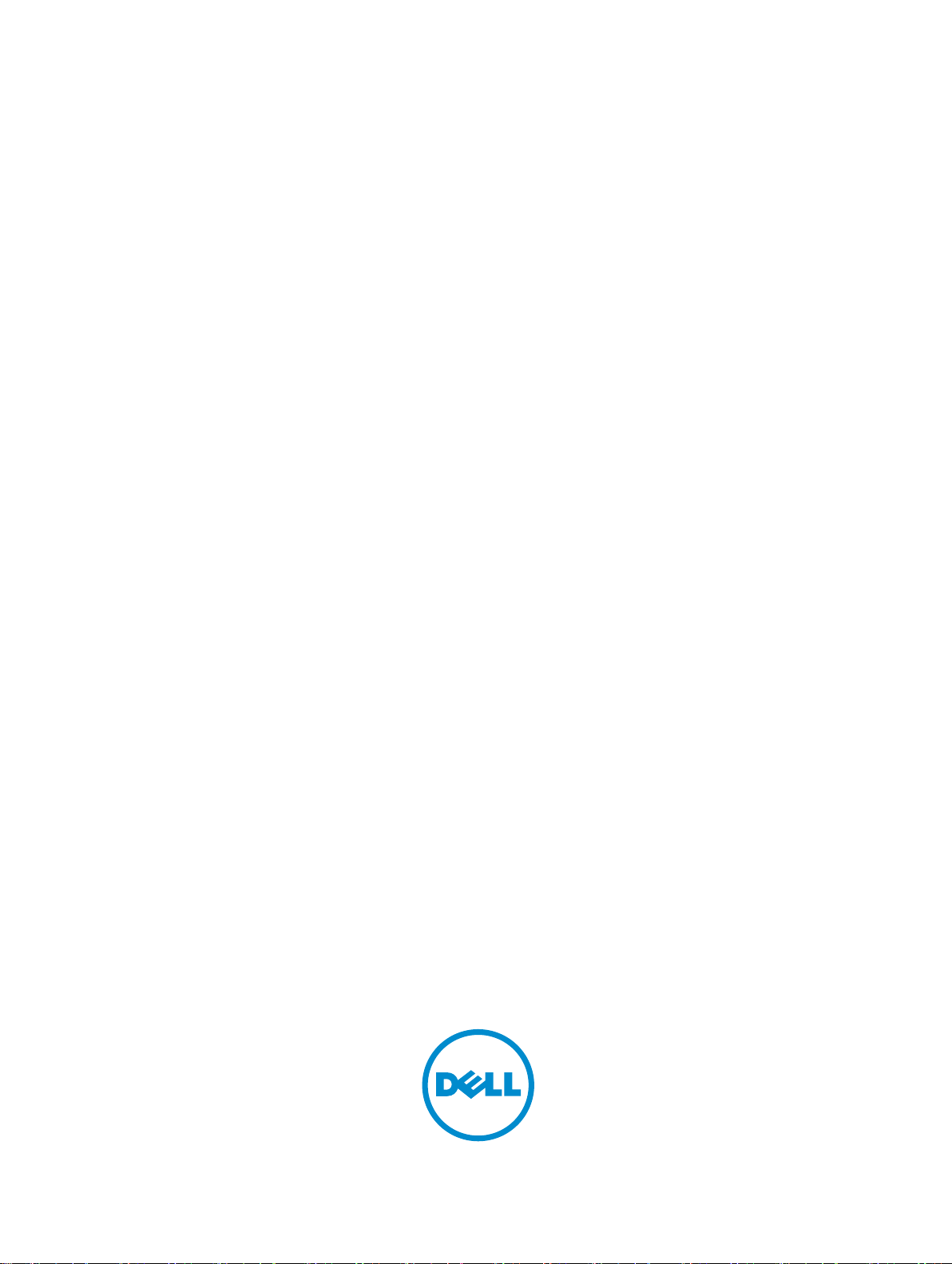
Dell Latitude E5430
소유자 매뉴얼
규정 모델: P27G
규정 유형: P27G001
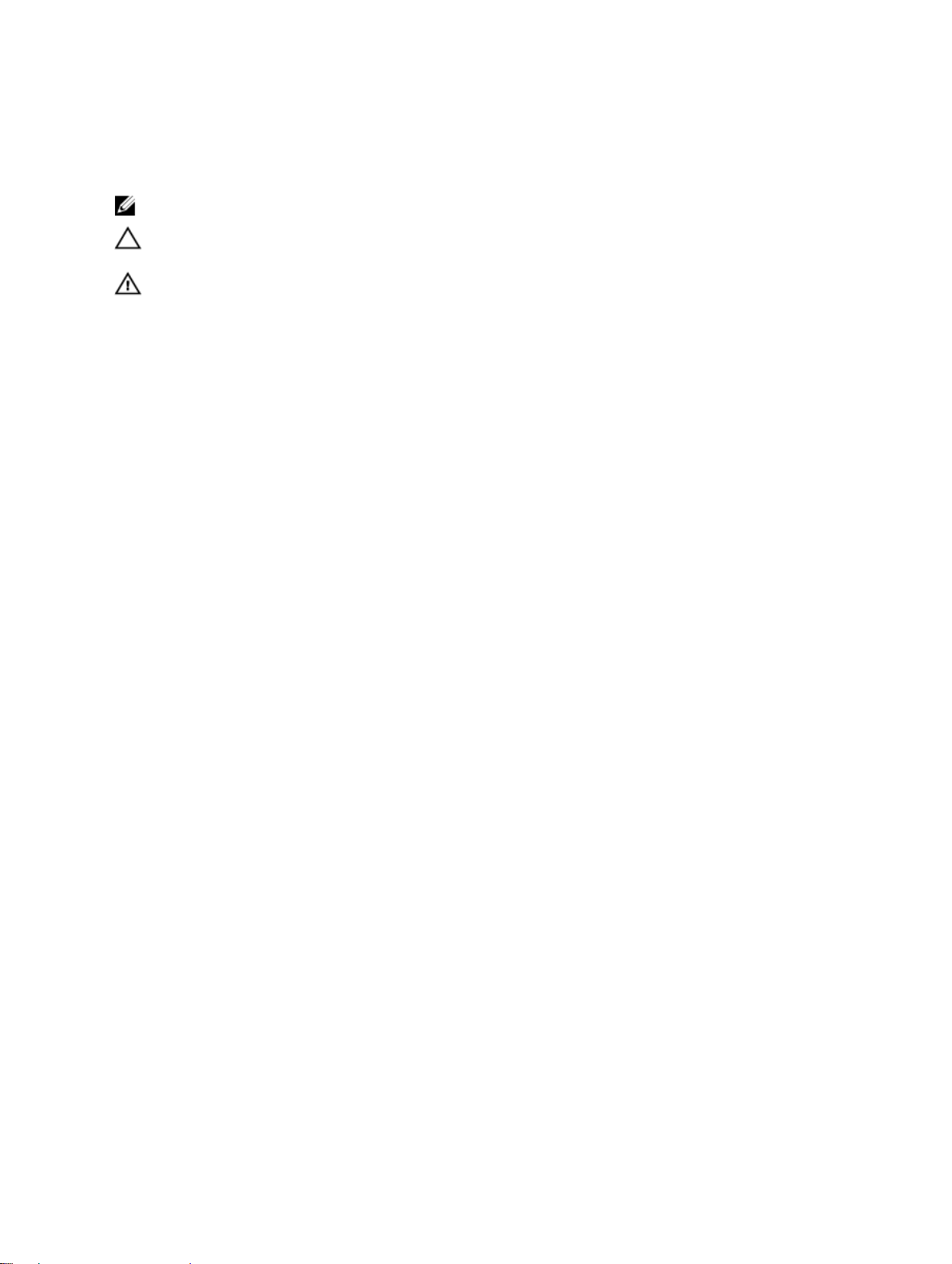
주, 주의 및 경고
노트: "주"는 컴퓨터를 보다 효율적으로 사용하는 데 도움을 주는 중요 정보를 제공합니다.
주의: "주의"는 하드웨어 손상이나 데이터 손실의 가능성을 설명하며, 이러한 문제를 방지할 수 있는 방법
알려줍니다.
을
경고: "경고"는 재산상의 피해나 심각한 부상 또는 사망을 유발할 수 있는 위험이 있음을 알려줍니다.
© 2013 Dell Inc. 저작권 본사 소유.
본 설명서에 사용된 상표인 Dell™, Dell 로고, Dell Boomi™, Dell Precision™, OptiPlex™, Latitude™, PowerEdge™,
PowerVault™, PowerConnect™, OpenManage,™ EqualLogic™, Compellent™, KACE™, FlexAddress™, Force10,™ Venue
및 Vostro™는 Dell Inc.의 상표입니다. Intel,® Pentium®, Xeon®, Core® 및 Celeron®은 미국 및 기타 국가에서 사용되는
Intel Corporation의 등록 상표입니다.AMD®는 Advanced Micro Devices, Inc.의 등록 상표이며 AMD Opteron™,
AMD Phenom™ 및 AMD Sempron™은 Advanced Micro Devices, Inc.의 상표입니다. Microsoft®, Windows,
Windows Server®, Internet Explorer®, MS-DOS®, Windows Vista® 및 Active Directory®는 미국 및/또는 기타 국가에서 사
용되는 Microsoft Corporation의 상표 또는 등록 상표입니다. Red Hat® 및 Red Hat® Enterprise Linux®는 미국 및/또는 다
른 국가에서 Red Hat, Inc.의 등록 상표입니다. Novell® 및 SUSE®는 미국 및 다른 국가에서 Novell Inc.의 상표입니다.
Oracle®은 Oracle Corporation 및/또는 그 계열사의 등록 상표입니다. Citrix,® Xen,® XenServer® 및 XenMotion®은 미국
및/또는 다른 국가에서 Citrix Systems, Inc.의 등록 상표 또는 상표입니다. VMware,® vMotion,® vCenter,® vCenter SRM
및 vSphere®는 VMWare, Inc.의 등록 상표 또는 상표입니다. IBM®은 International Business Machines Corporation의 등록
상표입니다.
2013 – 12
Rev. A01
®
™
™
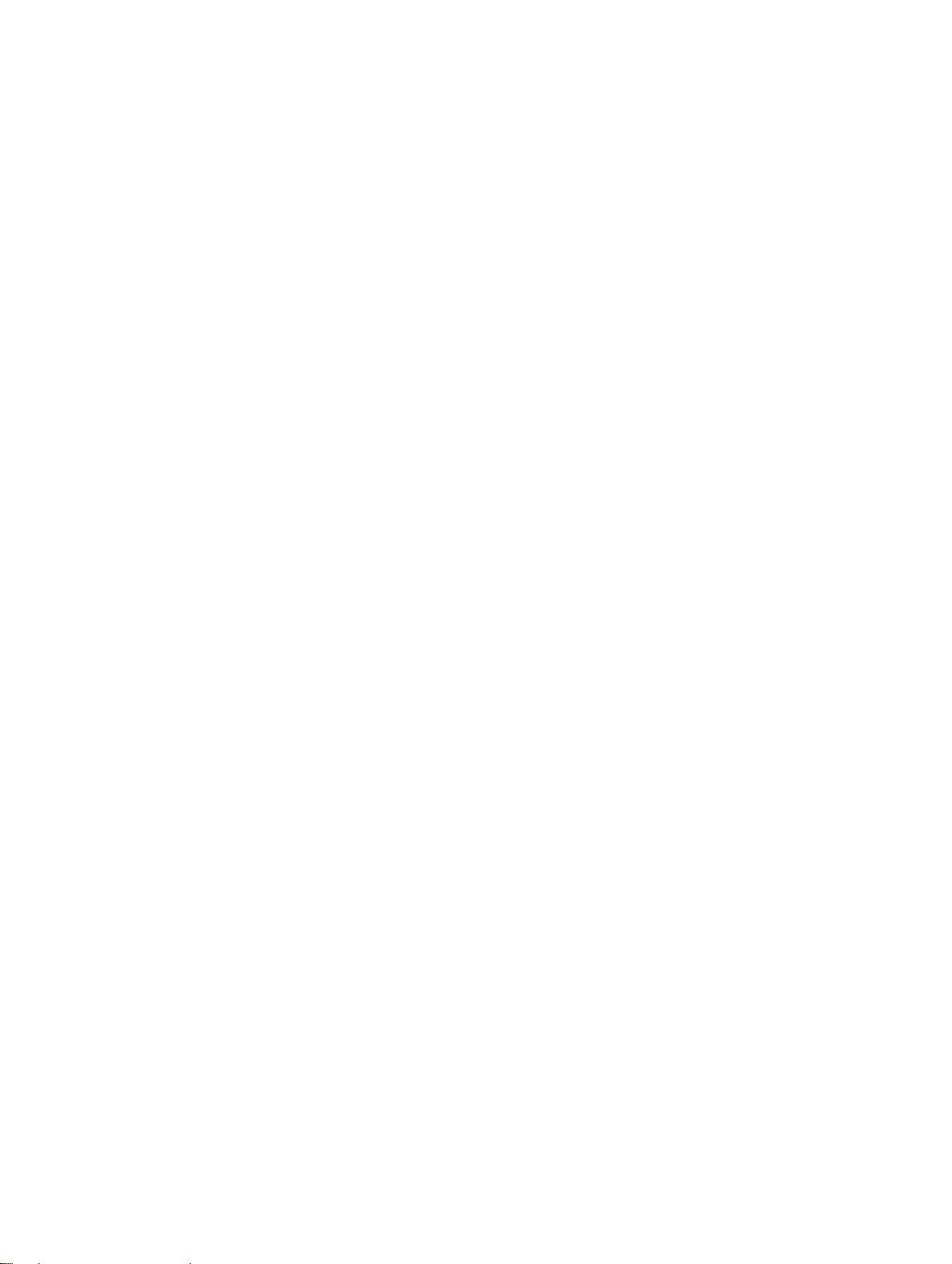
목차
1 컴퓨터 내부 작업..........................................................................................................7
컴퓨터 내부 작업을 시작하기 전에.........................................................................................................7
컴퓨터 끄기............................................................................................................................................ 8
컴퓨터 내부 작업을 마친 후에................................................................................................................8
2 구성 요소 제거 및 설치............................................................................................. 11
권장 도구...............................................................................................................................................11
SD 카드 제거.........................................................................................................................................11
SD 카드 설치.........................................................................................................................................11
ExpressCard 분리................................................................................................................................. 11
ExpressCard 설치.................................................................................................................................12
전지 분리.............................................................................................................................................. 12
배터리 설치...........................................................................................................................................13
액세스 패널 분리.................................................................................................................................. 13
액세스 패널 설치.................................................................................................................................. 14
SIM 카드 제거....................................................................................................................................... 14
SIM 카드 설치....................................................................................................................................... 14
디스플레이 베젤 분리...........................................................................................................................14
디스플레이 베젤 설치........................................................................................................................... 15
카메라 분리...........................................................................................................................................15
카메라 설치.......................................................................................................................................... 16
디스플레이 패널 분리...........................................................................................................................16
디스플레이 패널 설치...........................................................................................................................18
키보드 트림 분리.................................................................................................................................. 18
키보드 트림 설치..................................................................................................................................20
키보드 분리..........................................................................................................................................20
키보드 설치.......................................................................................................................................... 22
광학 드라이브 분리.............................................................................................................................. 23
광학 드라이브 설치.............................................................................................................................. 24
하드 드라이브 분리.............................................................................................................................. 25
하드 드라이브 설치.............................................................................................................................. 26
WLAN 카드 제거...................................................................................................................................27
WLAN 카드 설치...................................................................................................................................27
메모리 모듈 분리.................................................................................................................................. 27
메모리 모듈 설치..................................................................................................................................28
오른쪽 베이스 패널 분리......................................................................................................................28
오른쪽 베이스 패널 설치......................................................................................................................29
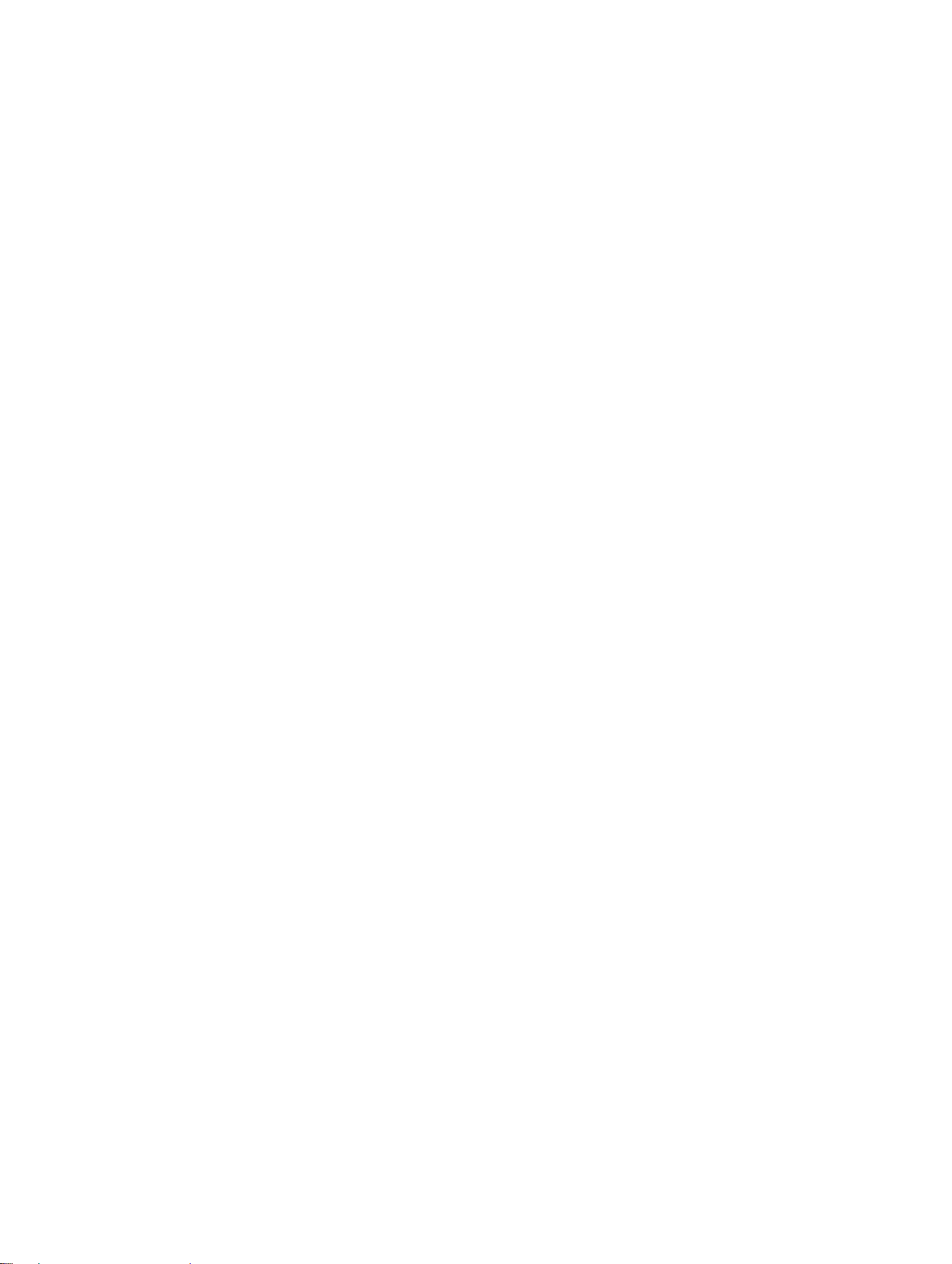
열 모듈 분리......................................................................................................................................... 29
열 모듈 설치.........................................................................................................................................30
프로세서 분리...................................................................................................................................... 30
프로세서 설치...................................................................................................................................... 30
손목 받침대 분리.................................................................................................................................. 31
손목 받침대 설치..................................................................................................................................33
ExpressCard 판독기 케이지 분리.........................................................................................................33
ExpressCard 판독기 케이지 설치.........................................................................................................34
Bluetooth 모듈 분리............................................................................................................................ 34
Bluetooth 모듈 설치............................................................................................................................ 35
오디오 보드 분리..................................................................................................................................35
오디오 보드 설치..................................................................................................................................36
디스플레이 조립품 분리.......................................................................................................................36
디스플레이 조립품 설치.......................................................................................................................38
오른쪽 지지 프레임 분리......................................................................................................................39
오른쪽 지지 프레임 설치......................................................................................................................40
모뎀 카드 분리......................................................................................................................................41
모뎀 카드 설치......................................................................................................................................41
왼쪽 지지 프레임 분리..........................................................................................................................42
왼쪽 지지 프레임 설치..........................................................................................................................43
시스템 보드 분리..................................................................................................................................44
시스템 보드 설치..................................................................................................................................46
코인 셀 배터리 분리............................................................................................................................. 47
코인 셀 배터리 설치.............................................................................................................................48
입/출력(I/O) 보드 분리.........................................................................................................................48
입/출력(I/O) 보드 설치.........................................................................................................................49
전원 커넥터 분리..................................................................................................................................50
전원 커넥터 설치.................................................................................................................................. 51
시스템 팬 분리......................................................................................................................................52
시스템 팬 설치......................................................................................................................................53
네트워크 커넥터 분리...........................................................................................................................54
네트워크 커넥터 설치...........................................................................................................................54
스피커 분리.......................................................................................................................................... 55
스피커 설치.......................................................................................................................................... 56
3 사양.............................................................................................................................59
사양......................................................................................................................................................59
4 추가 정보....................................................................................................................65
도킹 포트 정보..................................................................................................................................... 65
5 시스템 설정................................................................................................................67
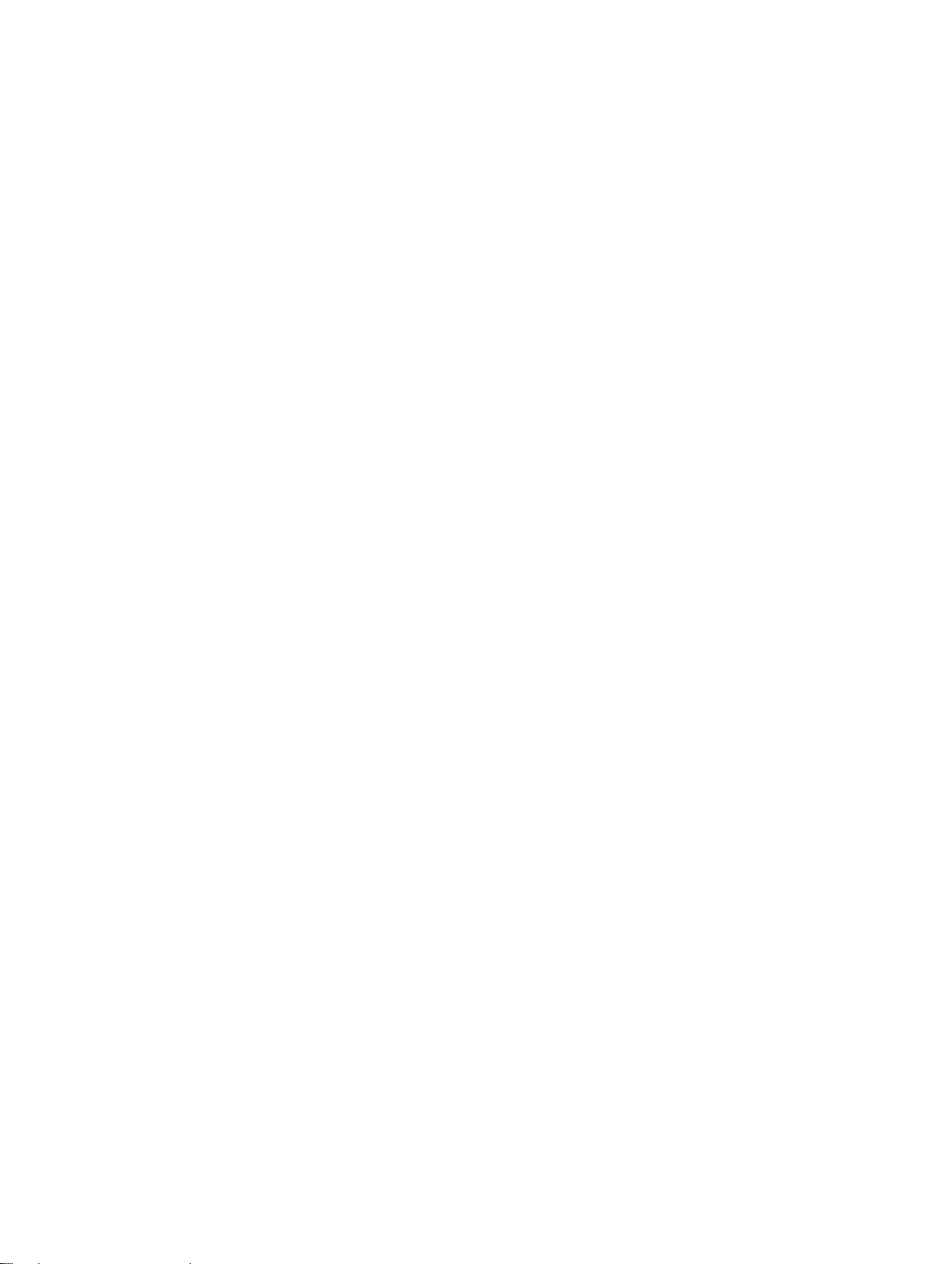
개요 ..................................................................................................................................................... 67
시스템 설정 시작..................................................................................................................................67
시스템 설치 프로그램 옵션.................................................................................................................. 67
6 Diagnostics............................................................................................................... 77
진단...................................................................................................................................................... 77
7 Dell에 문의하기........................................................................................................ 79
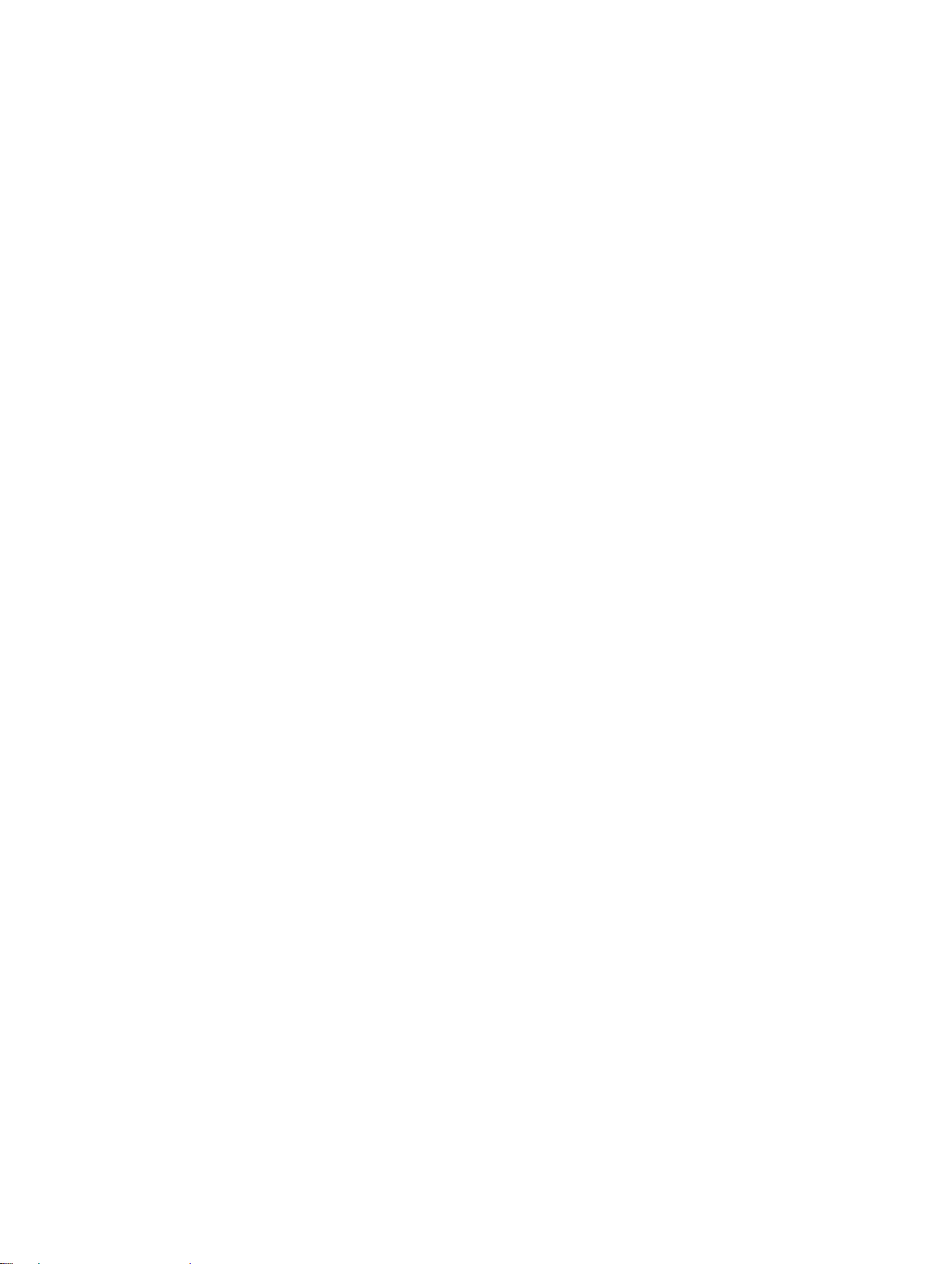
6
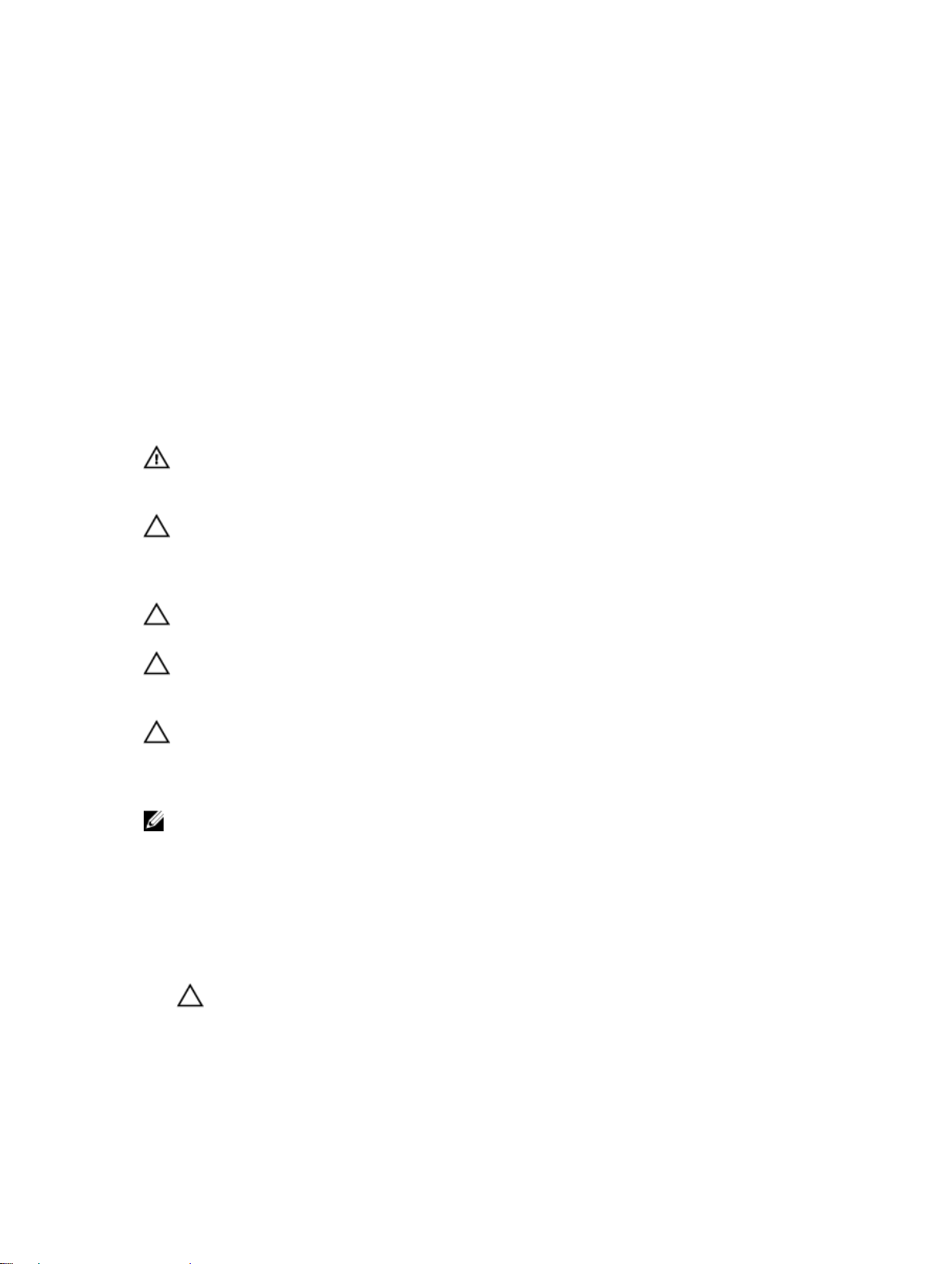
1
컴퓨터 내부 작업
컴퓨터 내부 작업을 시작하기 전에
컴퓨터의 잠재적 손상을 방지하고 안전하게 작업하기 위해 다음 안전 지침을 따르십시오. 특별히 언급하지 않
는 한 이 설명서에 포함된 각 절차의 전제 조건은 다음과 같습니다.
• 컴퓨터와 함께 제공된 안전 정보를 읽었습니다.
• 분리 절차를 역순으로 수행하여 구성 요소를 교체하거나 설치(별도로 구입한 경우)할 수 있습니다.
경고: 컴퓨터의 내부 작업을 시작하기 전에 컴퓨터와 함께 제공된 안전 정보를 반드시 읽고 숙지하십시
오
. 추가적인 안전에 관한 모범 사례 정보에 대해서는 법적 규제 준수 홈 페이지(www.dell.com/
regulatory_compliance )를 참조하십시오.
주의: 대부분의 컴퓨터 관련 수리는 인증받은 서비스 기술자가 수행해야 합니다. 문제 해결이나 간단한
수리에 한해 제품 문서에 승인된 대로 또는 온라인/전화 서비스 및 지원팀이 안내하는 대로 사용자가 직
접 처리할 수 있습니다. Dell의 승인을 받지 않은 서비스 작업으로 인한 손상에 대해서는 보상을 받을 수
없습니다. 제품과 함께 제공된 안전 지침을 읽고 따르십시오.
주의: 정전기 방전을 피하기 위해, 손목 접지 스트랩을 사용하거나 컴퓨터 뒷면의 커넥터 등과 같이 칠이
되어 있지 않은 금속 표면을 주기적으로 만져서 접지하십시오.
주의: 구성 부품과 카드를 조심스럽게 다루십시오. 카드의 구성 부품이나 단자를 만지지 마십시오. 카드
를
잡을 때는 모서리나 금속 설치 받침대를 잡으십시오. 프로세서와 같은 구성 부품을 잡을 때는 핀을 만
지지 말고 모서리를 잡으십시오.
주의: 케이블을 분리할 때는 케이블을 직접 잡아 당기지 말고 커넥터나 당김 탭을 잡고 분리합니다. 일부
케이블에는 잠금 탭이 있는 커넥터가 달려 있으므로 이와 같은 종류의 케이블을 분리하는 경우에는 잠금
탭을 누르고 분리합니다. 커넥터를 잡아 당길 때 커넥터 핀이 구부러지지 않도록 수평으로 잡아 당깁니
다. 케이블을 연결하기 전에 두 커넥터가 방향이 올바르게 정렬되었는지도 확인합니다.
노트: 컴퓨터와 특정 구성 요소의 색상은 이 설명서와 다를 수도 있습니다.
컴퓨터의 손상을 방지하기 위해, 컴퓨터 내부 작업을 시작하기 전에 다음 단계를 수행하십시오.
1. 컴퓨터 덮개의 긁힘을 방지하기 위해 작업대 표면이 평평하고 깨끗한지 확인합니다.
2. 컴퓨터를 끕니다(컴퓨터 끄기 참조).
3. 컴퓨터가 선택 사항인 미디어 베이스 또는 배터리 슬라이스와 같은 도킹 장치에 연결되어 있는 경우(도킹
된
상태) 도킹을 해제합니다.
주의: 네트워크 케이블을 분리하려면 먼저 컴퓨터에서 케이블을 분리한 다음 네트워크 장치에서 케
이블을
분리합니다.
4. 컴퓨터에서 모든 네트워크 케이블을 분리합니다.
5. 컴퓨터 및 모든 연결된 장치를 전원 콘센트에서 분리하십시오.
7
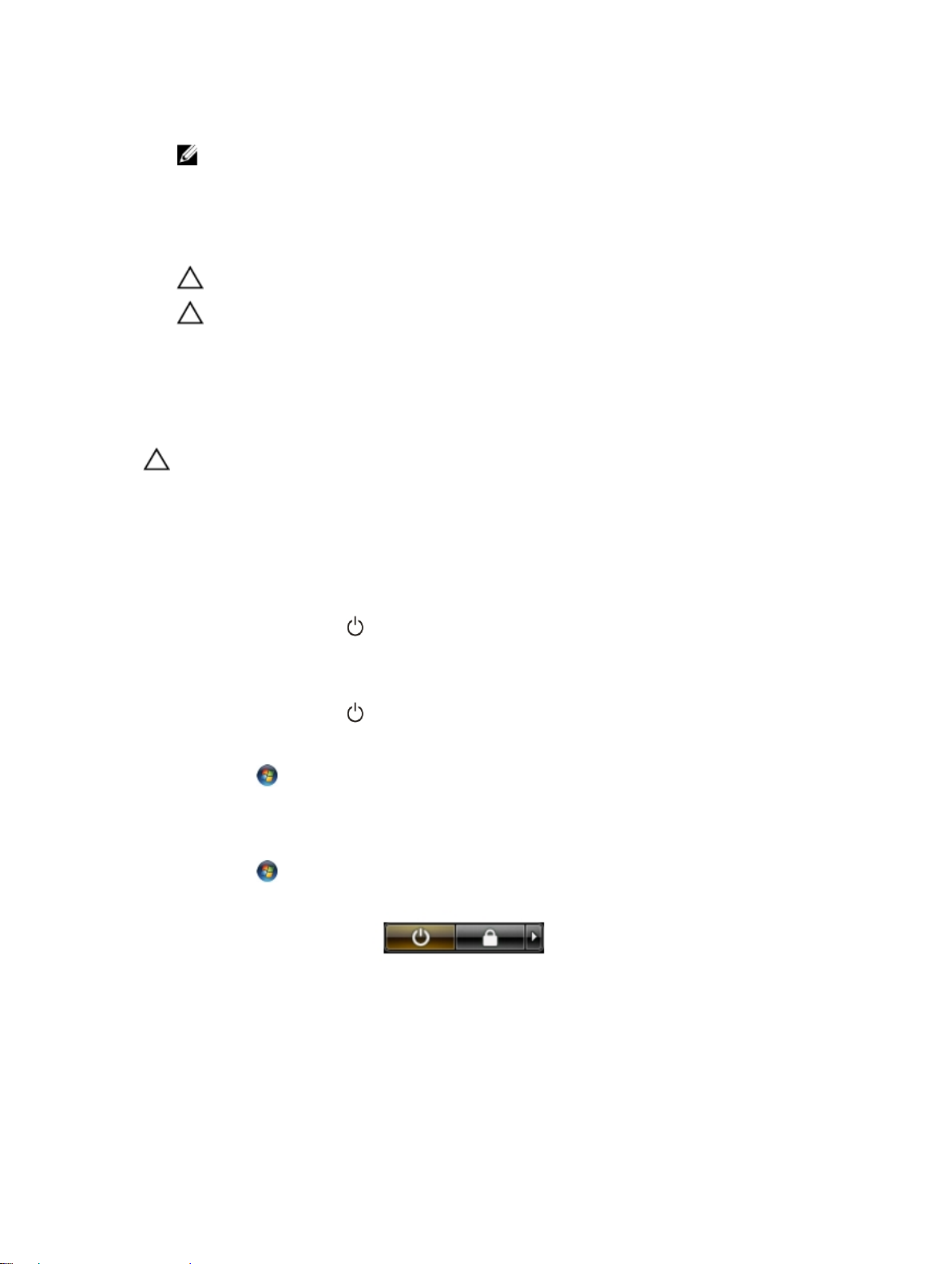
6. 디스플레이를 닫고 표면이 평평한 작업대에 컴퓨터를 뒤집어 놓습니다.
노트: 시스템 보드의 손상을 방지하기 위해, 컴퓨터를 수리하기 전에 주 전지를 제거해야 합니다.
7. 주 전지를 제거합니다.
8. 컴퓨터를 바로 세워 놓습니다.
9. 디스플레이를 엽니다.
10. 전원 버튼을 눌러 시스템 보드를 접지합니다.
주의: 감전 방지를 위해, 디스플레이를 열기 전에 항상 전원 콘센트에서 컴퓨터를 분리합니다.
주의: 컴퓨터 내부의 부품을 만지기 전에 컴퓨터 뒷면의 금속처럼 도색되지 않은 금속 표면을 만져
접지합니다. 작업하는 동안 도색되지 않은 금속 표면을 주기적으로 만져 내부 구성 부품을 손상시킬
수 있는 정전기를 제거합니다.
11. 설치된 Express 카드 또는 스마트 카드를 해당 슬롯에서 모두 분리합니다.
컴퓨터 끄기
주의: 데이터 손실을 방지하기 위해, 컴퓨터를 끄기 전에 열린 파일을 모두 저장한 후 닫고 열린 프로그램
을 모두 종료하십시오.
1. 다음과 같이 운영체제를 종료하십시오.
– Windows 8의 경우:
* 터치 방식의 장치 사용:
a. 화면 오른쪽 가장자리에서 안으로 손가락을 쓸어 참 메뉴를 열고 설정을 선택합니다.
b. 전원 아이콘을 다음 종료를 선택합니다.
* 마우스 사용:
a. 화면의 상단 오른쪽 구석을 가리키고 설정을 클릭합니다.
b. 전원 아이콘을 다음 종료를 선택합니다.
– Windows 7의 경우:
1. 시작 .
2. 시스템 종료를 클릭하십시오.
또는
1. 시작 .
2. 아래에 설명된 대로 시작 메뉴의 오른쪽 하단 모서리에 있는 화살표를 클릭한 다음 시스템 종료
를 클릭합니다.
2. 컴퓨터 및 연결된 모든 장치의 전원이 꺼져 있는지 확인합니다. 운영체제를 종료할 때 컴퓨터 및 연결된
장치의 전원이 자동으로 꺼지지 않으면 전원 버튼을 4초 정도 눌러 끕니다.
컴퓨터 내부 작업을 마친 후에
재장착 절차를 완료한 후 컴퓨터 전원을 켜기 전에 외부 장치, 카드, 케이블 등을 연결했는지 확인합니다.
8
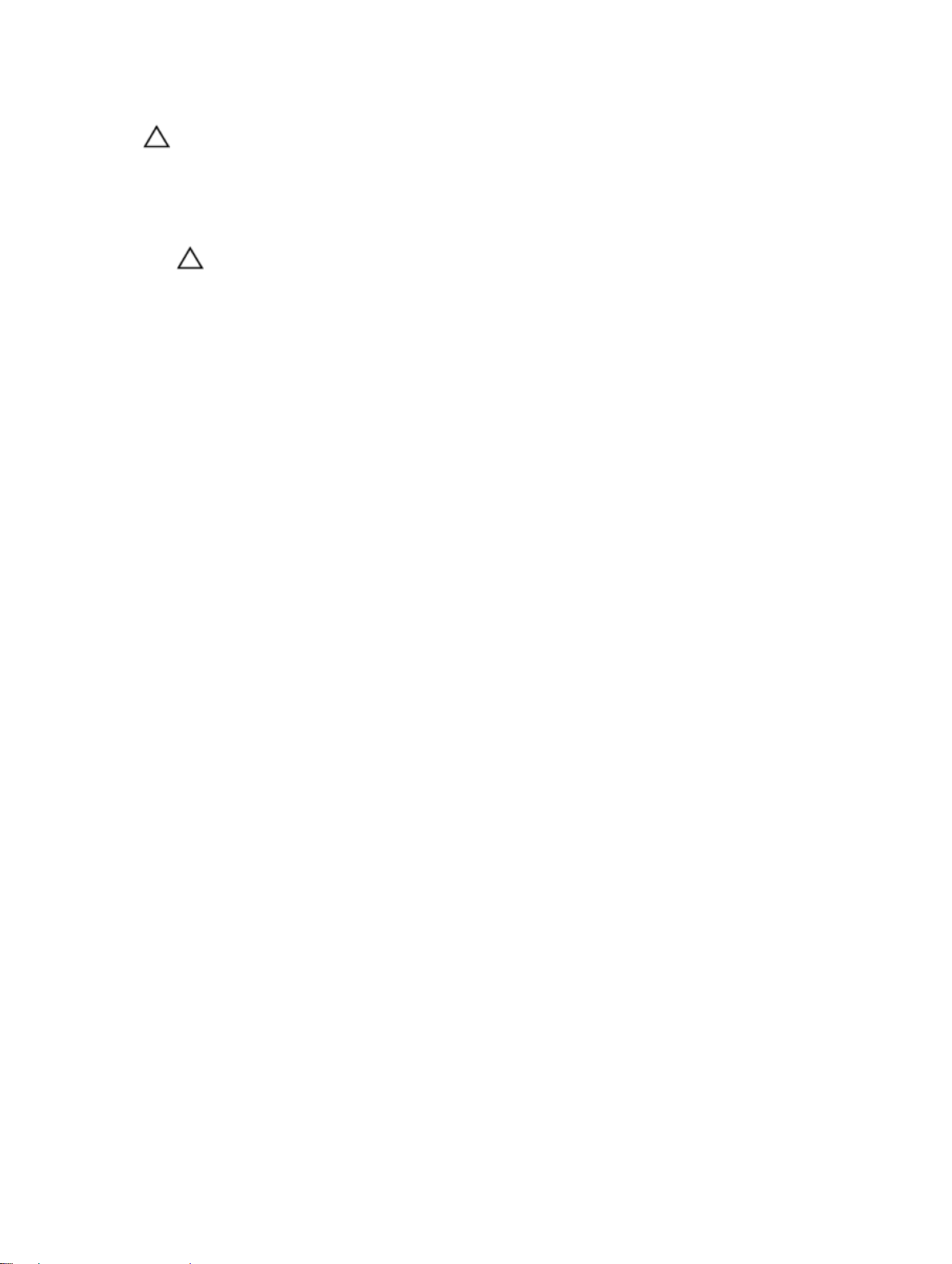
주의: 컴퓨터 손상을 방지하기 위해, 특정 Dell 컴퓨터를 위해 설계된 전용 배터리를 사용하십시오. 다른
Dell 컴퓨터용으로 설계된 배터리를 사용하지 마십시오.
1. 포트 복제기, 배터리 슬라이스 또는 미디어 베이스와 같은 외부 장치를 연결하고 Express 카드와 같은 카
드를 장착합니다.
2. 컴퓨터에 전화선 또는 네트워크 케이블을 연결합니다.
주의: 네트워크 케이블을 연결하려면, 먼저 케이블을 네트워크 장치에 꽂은 다음 컴퓨터에 꽂습니다.
3. 배터리를 끼웁니다.
4. 전원 콘센트에 컴퓨터와 연결된 모든 장치를 연결합니다.
5. 컴퓨터 전원을 켭니다.
9
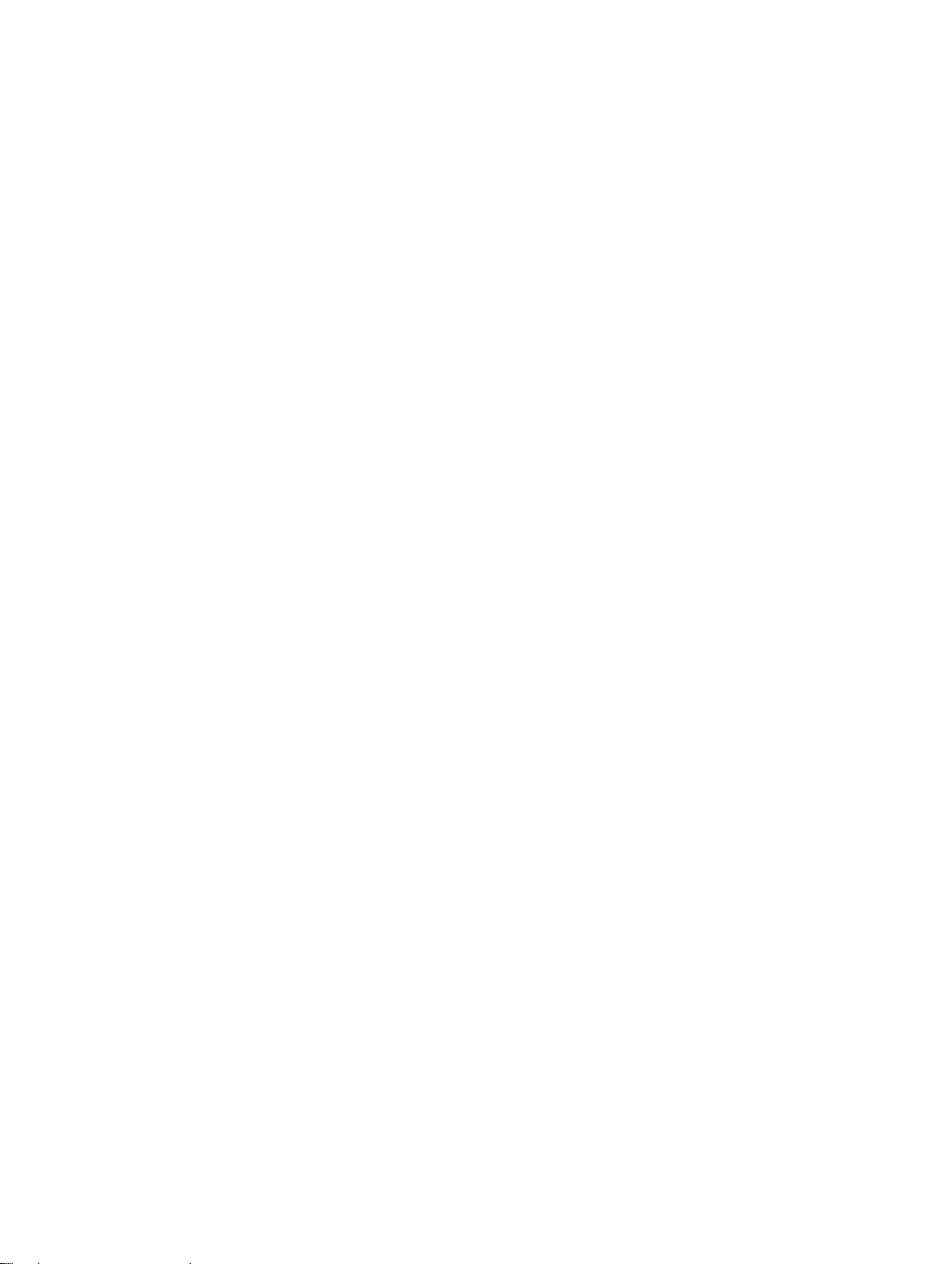
10
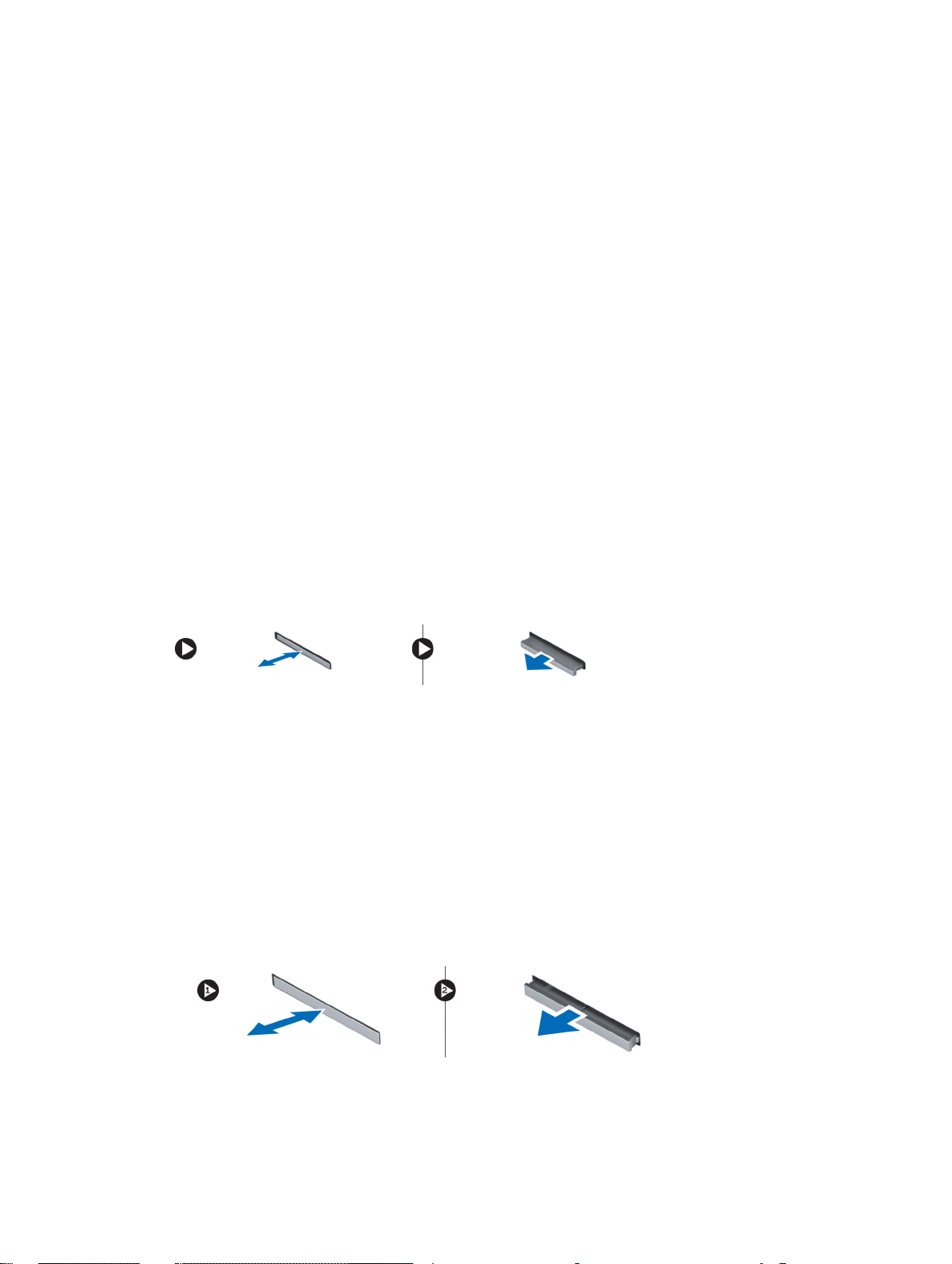
구성 요소 제거 및 설치
이 섹션에서는 컴퓨터에서 구성 요소를 제거하거나 설치하는 방법에 관한 세부 정보를 제공합니다.
권장 도구
이 문서의 절차를 수행하기 위해 다음 도구가 필요할 수 있습니다.
• 소형 일자 드라이버
• #0 십자 드라이버
• #1 십자 드라이버
• 소형 플라스틱 스크라이브
SD 카드 제거
1.
컴퓨터 내부 작업을 시작하기 전에
2. SD 카드를 눌러 컴퓨터에서 빼냅니다.
3. 컴퓨터에서 SD 카드를 밀어서 분리합니다.
의 절차를 따르십시오.
2
SD 카드 설치
1. 딸깍 소리를 내며 제자리에 끼워질 때까지 SD 카드를 해당 칸에 밀어 넣습니다.
2.
컴퓨터 내부 작업을 마친 후에
의 절차를 따르십시오.
ExpressCard 분리
1.
컴퓨터 내부 작업을 시작하기 전에
2. 다음 단계를 수행합니다.
a) ExpressCard를 눌러 컴퓨터에서 연결을 해제합니다[1].
b) ExpressCard를 밀어 컴퓨터에서 분리합니다[2].
의 절차를 따릅니다.
11
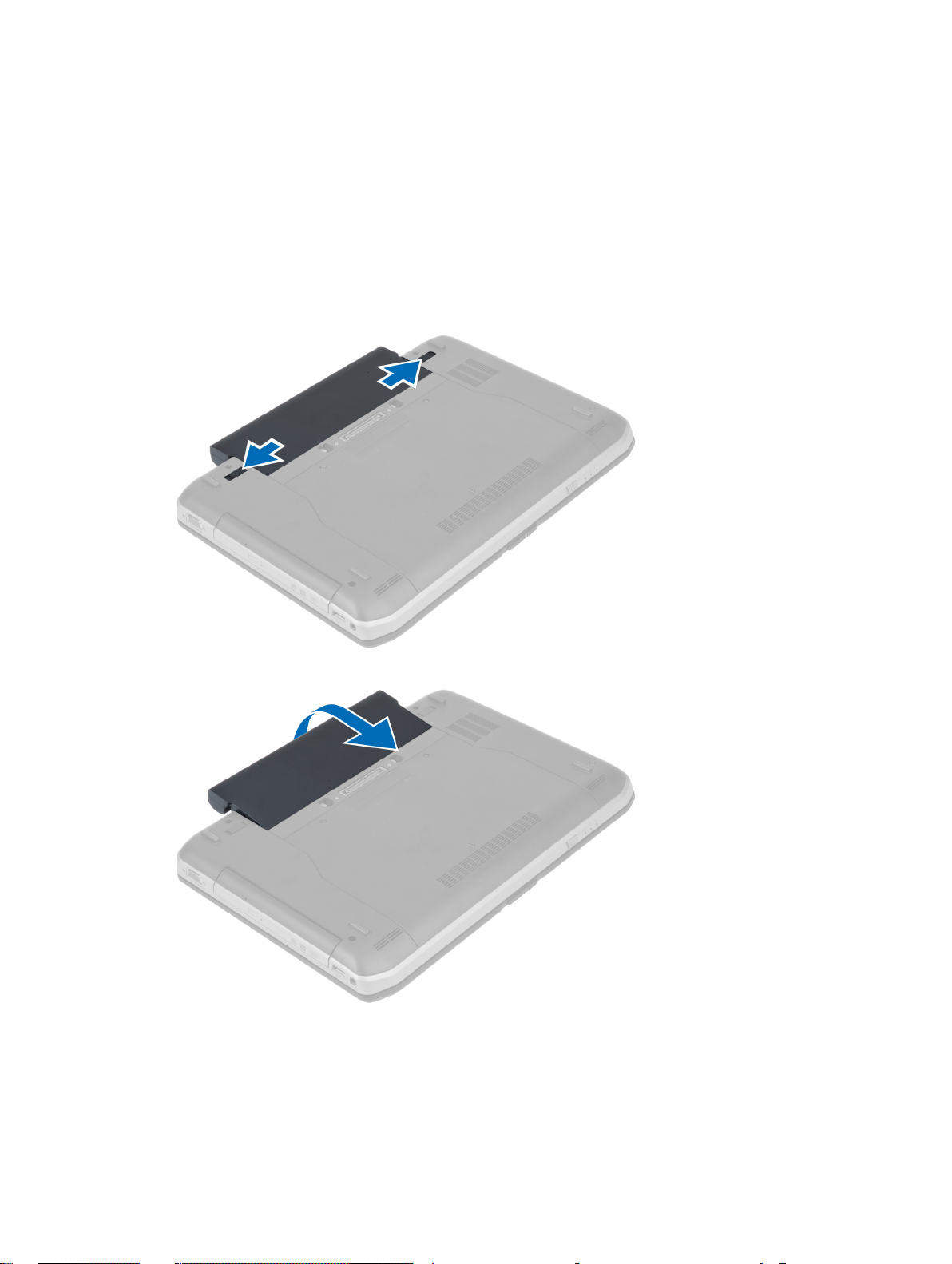
ExpressCard 설치
1. 딸깍 소리가 나면서 제자리에 고정될 때까지 ExpressCard를 해당 슬롯에 밀어 넣습니다.
2.
컴퓨터 내부 작업을 마친 후에
의 절차를 따르십시오.
전지 분리
1.
컴퓨터 내부 작업을 시작하기 전에
2. 배터리 분리 래치를 잠금 해제 위치로 밉니다.
의 절차를 따르십시오.
3. 컴퓨터에서 배터리를 분리합니다.
12

배터리 설치
1. 딸깍 소리를 내며 제자리에 끼워질 때까지 배터리를 해당 슬롯에 밀어 넣습니다.
2.
컴퓨터 내부 작업을 마친 후에
의 절차를 따릅니다.
액세스 패널 분리
1.
컴퓨터 내부 작업을 시작하기 전에
2. 전지를 제거합니다.
3. 액세스 패널을 고정시키는 나사를 분리합니다.
의 절차를 따르십시오.
4. 시스템 전면을 향해 액세스 패널을 밀어 컴퓨터에서 분리합니다.
13

액세스 패널 설치
1. 딸깍 소리를 내며 제자리에 끼워질 때까지 WLAN 카드를 해당 슬롯에 밀어 넣습니다.
2. 액세스 패널을 컴퓨터에 고정시키는 나사를 장착합니다.
3. 전지를 설치합니다.
4.
컴퓨터 내부 작업을 마친 후에
의 절차를 따르십시오.
SIM 카드 제거
1.
컴퓨터 내부 작업을 시작하기 전에
2. 전지를 제거합니다.
3. 배터리 벽쪽에 있는 SIM 카드를 눌러서 잠금을 풉니다.
4. 컴퓨터에서 SIM 카드를 밀어서 빼냅니다.
의 절차를 따릅니다.
노트: 컴퓨터의 SIM 슬롯은 micro SIM 카드만을 지원합니다.
SIM 카드 설치
1. SIM 카드를 슬롯에 삽입합니다.
2. 전지를 설치합니다.
3.
컴퓨터 내부 작업을 마친 후에
의 절차를 따르십시오.
디스플레이 베젤 분리
1.
컴퓨터 내부 작업을 시작하기 전에
2. 전지를 제거합니다.
14
의 절차를 따르십시오.

3. 다음 단계를 수행합니다.
a) 디스플레이 베젤의 하단 모서리를 들어 올립니다.
b) 디스플레이 베젤의 측면과 상단 가장자리도 들어 올립니다.
4. 컴퓨터에서 디스플레이 베젤을 분리합니다.
디스플레이 베젤 설치
1. 디스플레이 베젤을 디스플레이 조립품에 놓습니다.
2. 위쪽 모서리부터 시작해서 디스플레이 베젤을 누르고, 디스플레이 조립품에 끼워질 때까지 전체 베젤에
대해 동일하게 작업합니다.
3. 배터리를 끼웁니다.
4.
컴퓨터 내부 작업을 마친 후에
의 절차를 따릅니다.
카메라 분리
1.
컴퓨터 내부 작업을 시작하기 전에
2. 제거:
a) 전지
b) 디스플레이 베젤
3. 다음 단계를 수행합니다.
a) 카메라 및 마이크 모듈을 고정시키는 나사를 분리합니다.
b) 카메라 케이블을 분리합니다.
c) 카메라 및 마이크 모듈을 들어 올려 분리합니다.
의 절차를 따르십시오.
15
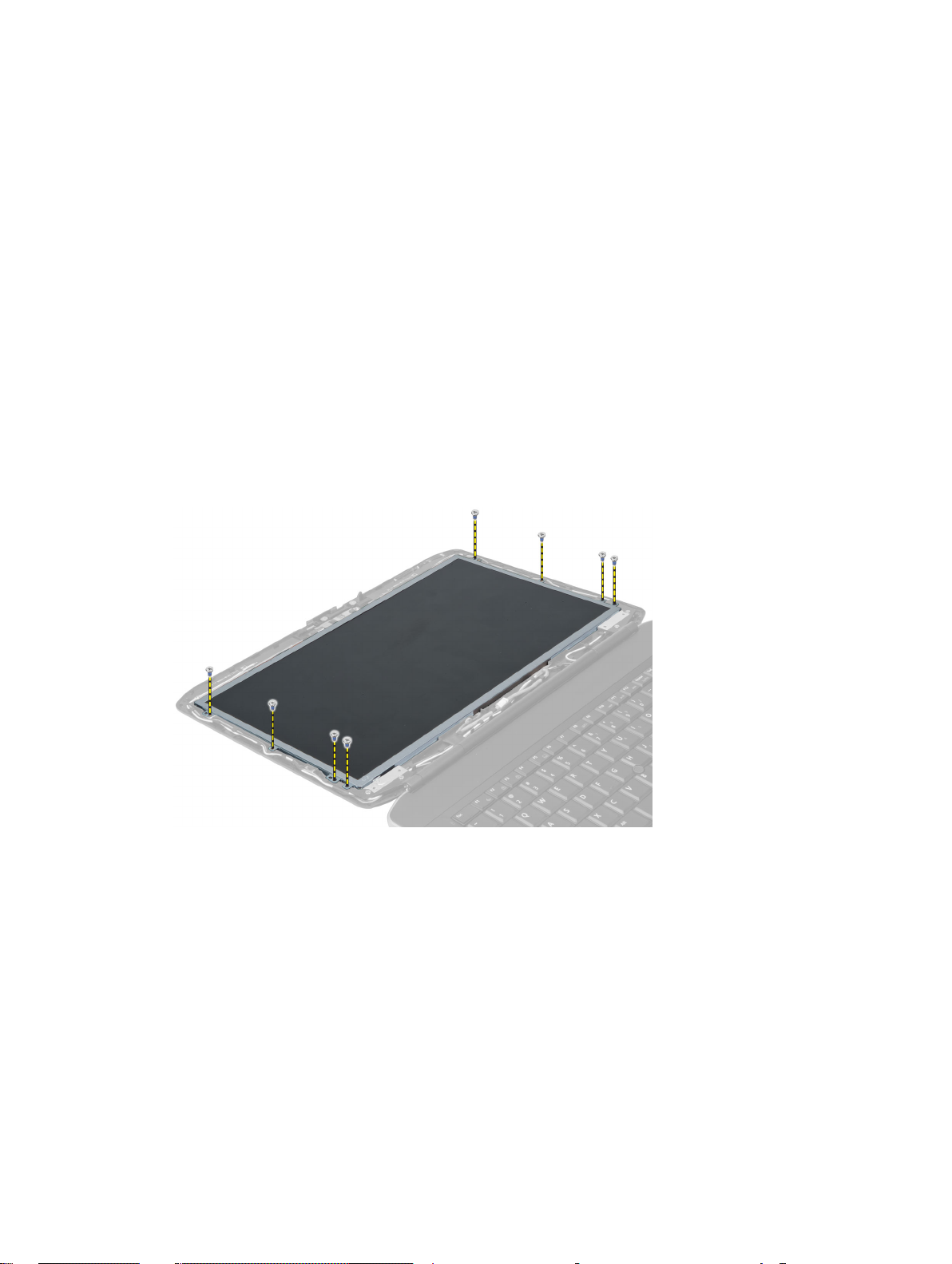
카메라 설치
1. 카메라 및 마이크로폰 모듈을 제자리에 고정시킵니다.
2. 카메라 케이블을 연결합니다.
3. 카메라 및 마이크로폰 모듈을 고정시키는 나사를 조입니다.
4. 설치:
a) 디스플레이 베젤
b) 전지
컴퓨터 내부 작업을 마친 후에
5.
의 절차를 따르십시오.
디스플레이 패널 분리
1.
컴퓨터 내부 작업을 시작하기 전에
2. 분리:
a) 배터리
b) 디스플레이 베젤
3. 디스플레이 패널을 고정시키는 나사를 분리합니다.
의 절차를 따르십시오.
16
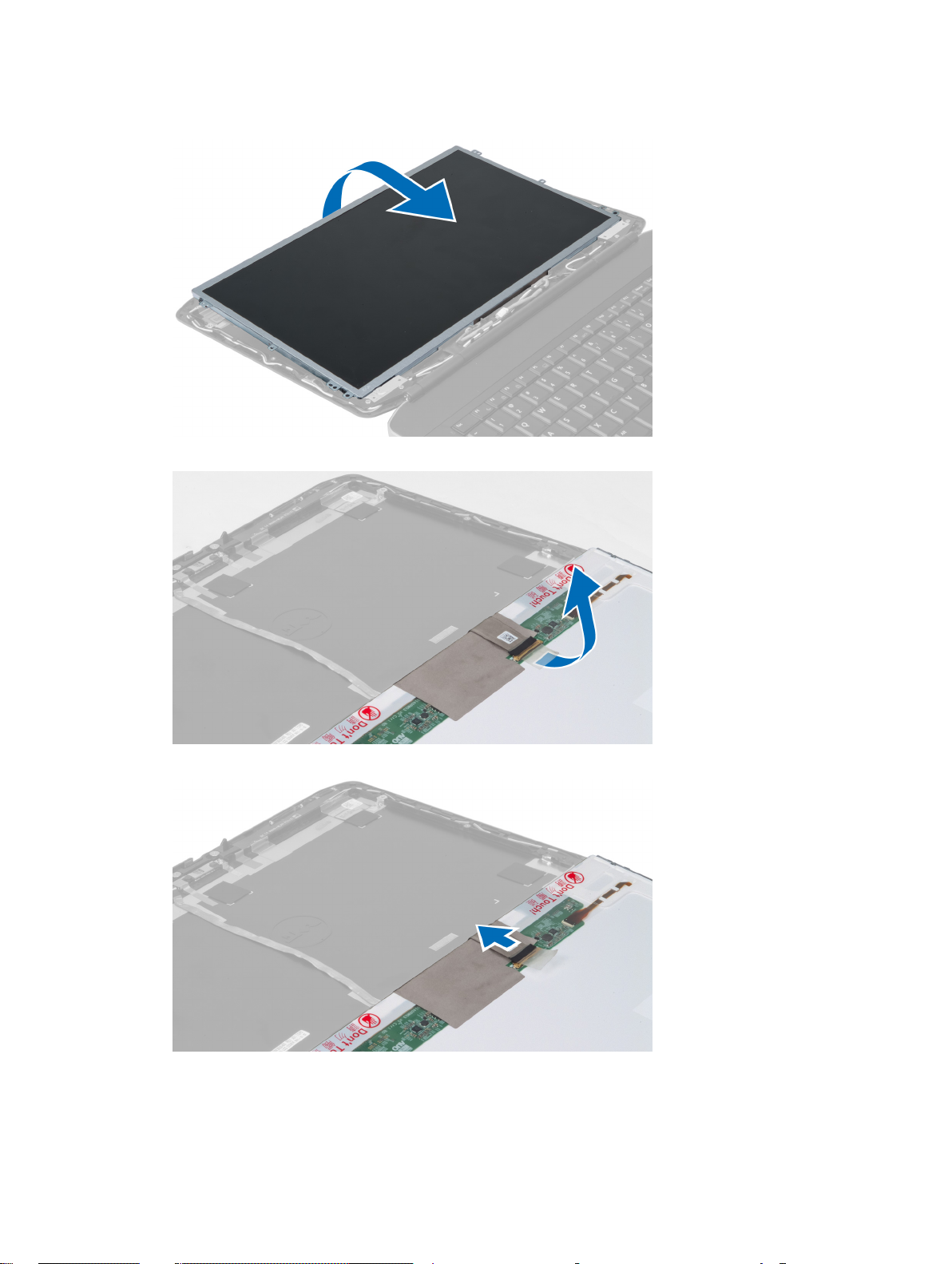
4. 디스플레이 패널을 뒤집습니다.
5. 마일라 테이프를 벗기고 저전압 차동 신호(LVDS) 케이블을 디스플레이 패널 뒤쪽에서 분리합니다.
6. 디스플레이 조립품에서 디스플레이 패널을 분리합니다.
17
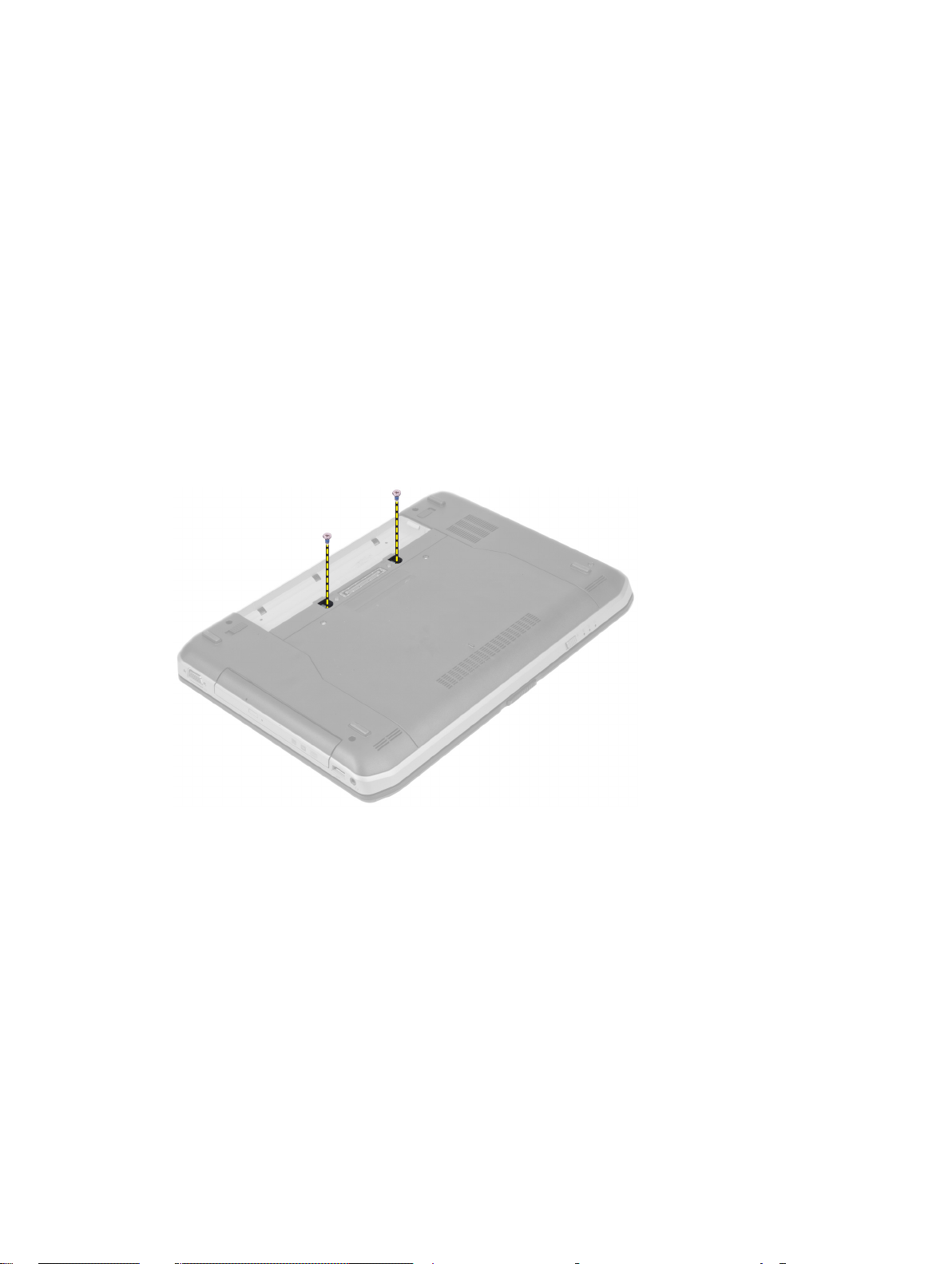
디스플레이 패널 설치
1. 디스플레이 패널을 디스플레이 조립품에 놓습니다.
2. 디스플레이 패널을 원래 위치에 맞춥니다.
3. 저전압 차동 신호(LVSD) 케이블을 디스플레이 패널에 연결하고 테이프를 붙입니다.
4. 디스플레이 패널을 뒤집고 고정나사를 조여 패널을 고정시킵니다.
5. 설치:
a) 디스플레이 베젤
전지
b)
6.
컴퓨터 내부 작업을 마친 후에
의 절차를 따르십시오.
키보드 트림 분리
1.
컴퓨터 내부 작업을 시작하기 전에
2. 배터리를 분리합니다.
3. 컴퓨터 후면에 있는 나사를 분리합니다.
의 절차를 따르십시오.
18
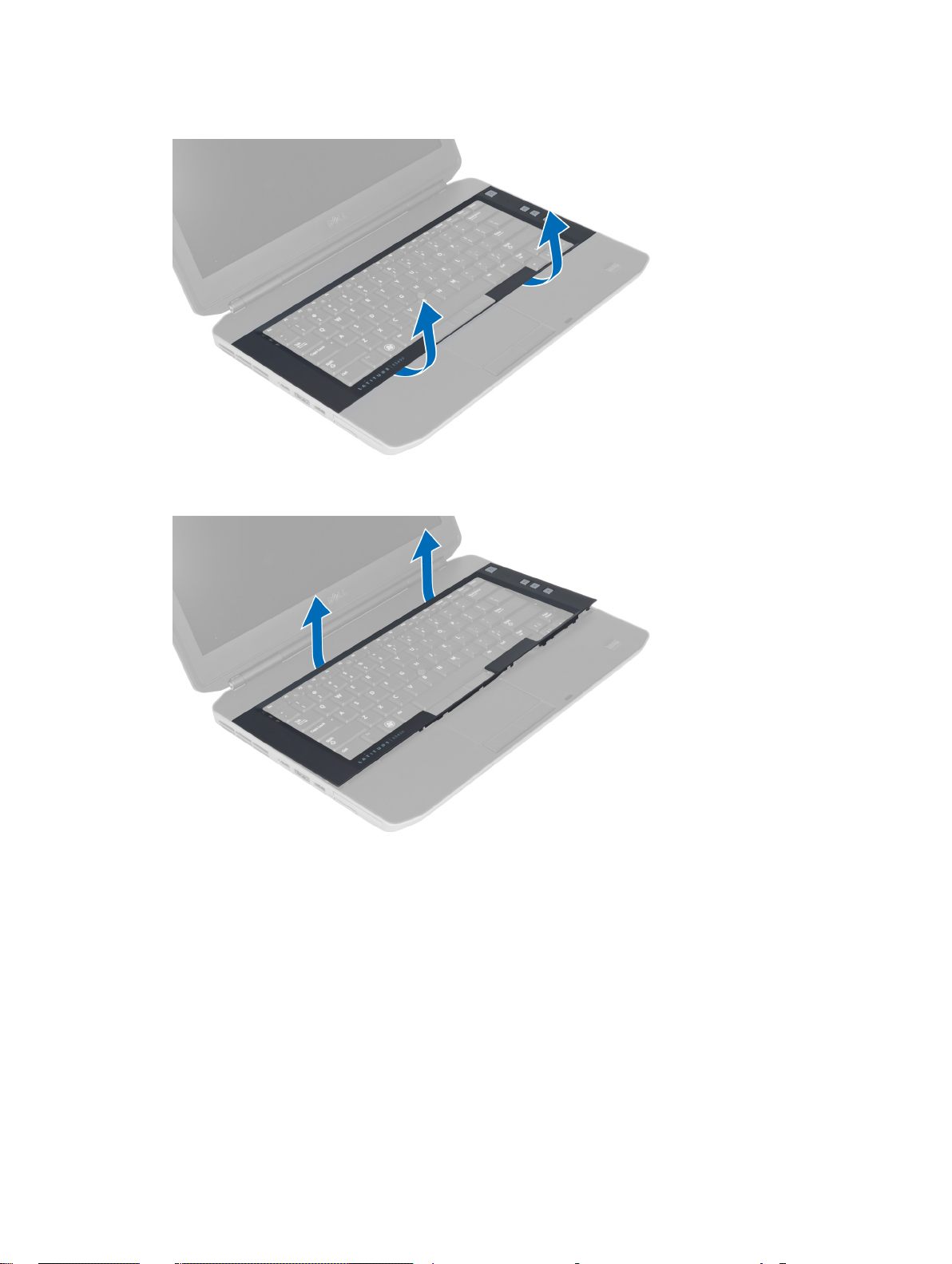
4. 하단 가장자리부터 키보드 트림을 들어 올립니다.
5. 키보드 트림의 측면과 위쪽 가장자리도 들어 올립니다.
6. 키보드 트림을 들어 올려 컴퓨터에서 분리합니다.
19

키보드 트림 설치
1. 키보드 트림을 해당 위치에 맞춥니다.
2. 딸깍 소리가 나면서 제자리에 고정될 때까지 키보드 트림 측면을 따라 누릅니다.
3. 전지를 설치합니다.
4.
컴퓨터 내부 작업을 마친 후에
의 절차를 따르십시오.
키보드 분리
1.
컴퓨터 내부 작업을 시작하기 전에
2. 분리:
a) 배터리
b) 키보드 트림
의 절차를 따르십시오.
20
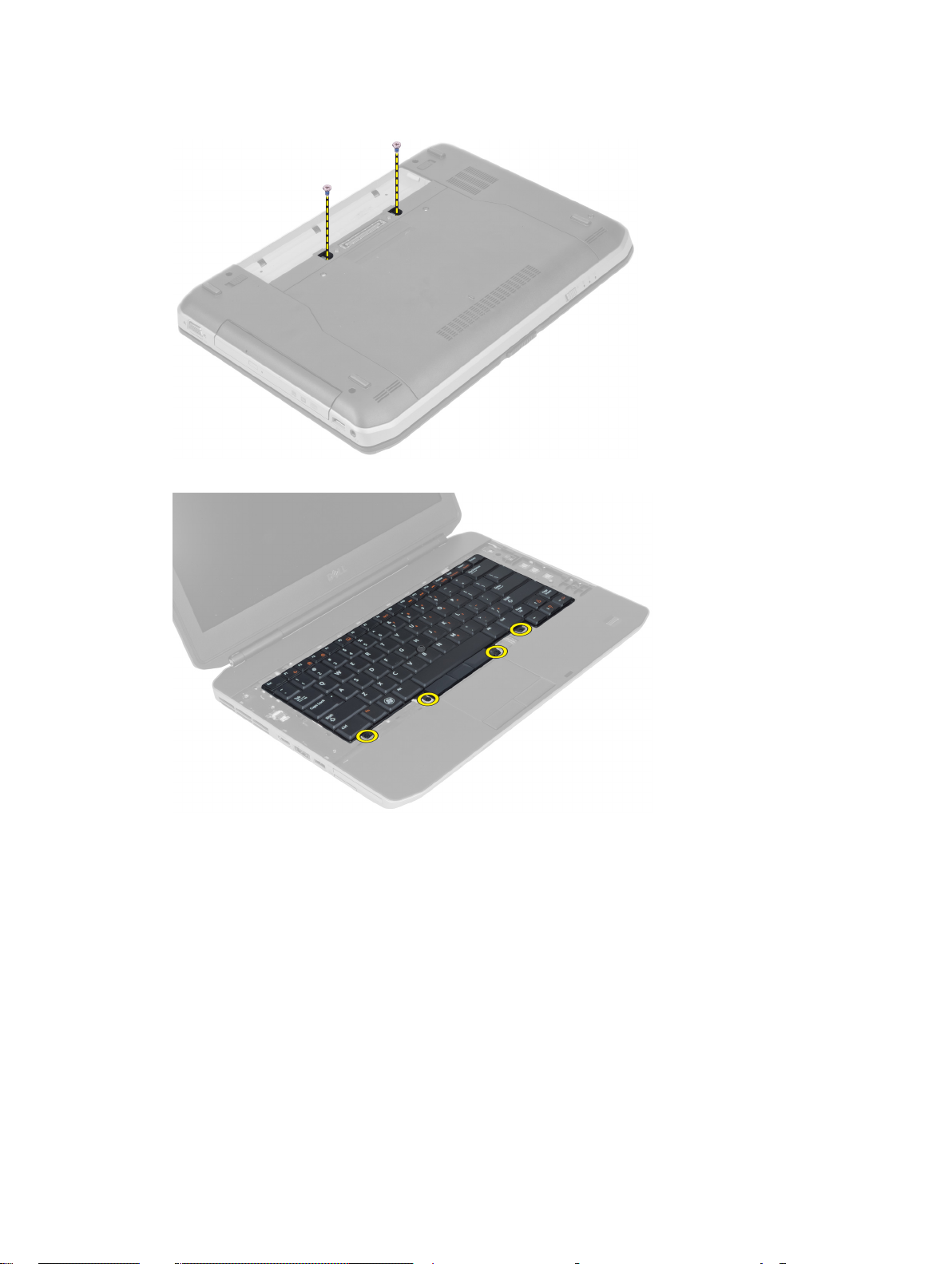
3. 컴퓨터 후면에 있는 나사를 분리합니다.
4. 키보드를 제자리에 고정시키는 나사를 분리합니다.
5. 클립을 들어 올려 키보드 케이블을 빼내고 컴퓨터에서 분리합니다.
21

6. 키보드를 뒤집습니다.
7. 키보드 평면 연성 케이블을 키보드 후면에 고정시키는 접착 테이프를 벗기고 키보드를 컴퓨터에서 분리
합니다.
8. 컴퓨터에서 키보드를 분리합니다.
키보드 설치
1. 키보드 평면 연성 케이블을 키보드에 연결합니다.
2. 키보드 평면 연성 케이블을 키보드에 고정시키는 접착 테이프를 부착합니다.
3. 금속 탭이 모두 올바른 위치에 끼워질 때까지 키보드를 제자리로 밀어 넣습니다.
4. 키보드 케이블 클립을 조입니다.
5. 키보드를 왼쪽과 오른쪽으로 눌러 모든 스냅이 컴퓨터와 완전히 맞물리도록 합니다.
6. 키보드를 손목 받침대에 고정시키는 나사를 장착합니다.
7. 컴퓨터 후면에 나사를 장착합니다.
22

8. 설치:
a) 키보드 트림
b) 배터리
9.
컴퓨터 내부 작업을 마친 후에
의 절차를 따릅니다.
광학 드라이브 분리
1.
컴퓨터 내부 작업을 시작하기 전에
2. 분리:
a) 배터리
b) 액세스 패널
3. 광학 드라이브를 고정시키는 나사를 분리합니다.
의 절차를 따르십시오.
4. 컴퓨터에서 나사 탭을 밀어서 드라이브 베이에서 광학 드라이브를 빼냅니다.
23
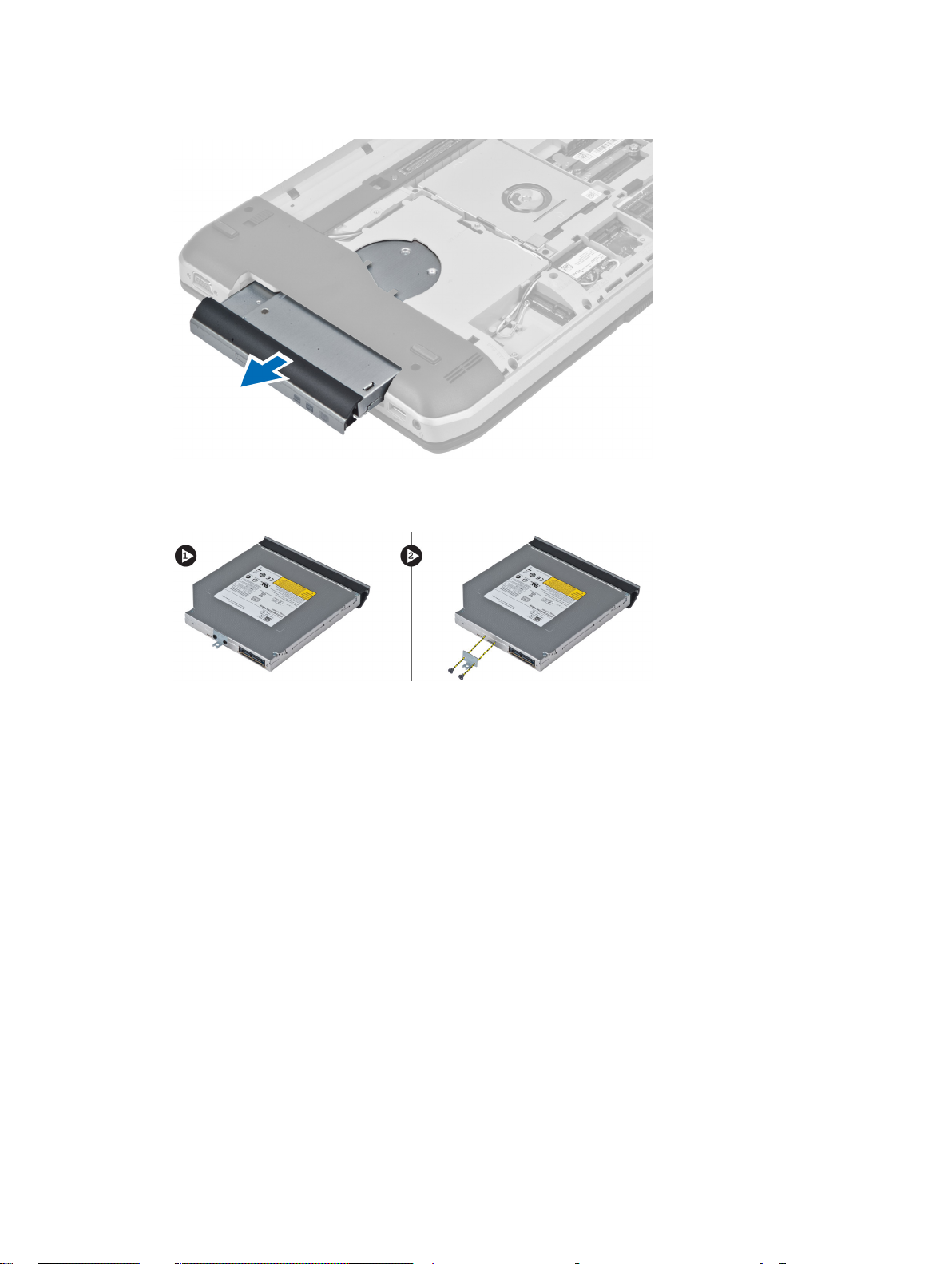
5. 광학 드라이브를 컴퓨터에서 분리합니다.
6. 광학 드라이브 브래킷을 고정시키는 나사를 분리합니다.
7. 광학 드라이브 브래킷을 분리합니다.
8. 광학 드라이브 베젤 탭을 풀어 광학 드라이브 베젤을 광학 드라이브에서 분리합니다.
9. 광학 드라이브 베젤을 분리합니다.
광학 드라이브 설치
1. 광학 드라이브 베젤 탭을 끼워 광학 드라이브 베젤을 광학 드라이브에 장착합니다.
2. 광학 드라이브 브래킷을 설치합니다.
3. 나사를 조여 광학 드라이브 브래킷을 고정시킵니다.
4. 광학 드라이브를 컴퓨터에 삽입합니다.
5. 나사를 조여 광학 드라이브를 제자리에 고정시킵니다.
6. 설치:
a) 베이스 덮개
b) 전지
7.
컴퓨터 내부 작업을 마친 후에
24
의 절차를 따르십시오.
